Le chercheur en cyber-sécurité JAMESWT a été le premier à découvrir et publier des informations sur le virus ransomware jCandy. C’est une infection ransomware plutôt typique qui ajoutera l’extension .Locked-jCandy à la fin de chaque fichier qui est sur votre ordinateur. De cette façon, ils seront chiffrés. Cela signifie que vous ne serez pas en mesure d’ouvrir ou de les utiliser d’une autre façon.
Si vous êtes victime de ce ransomware, veuillez continuer à lire l’article. Nous vous fournirons des instructions détailléessur comment se débarrasser de ce virus et les meilleures méthodes possibles pour restaurer les fichiers verrouillés.
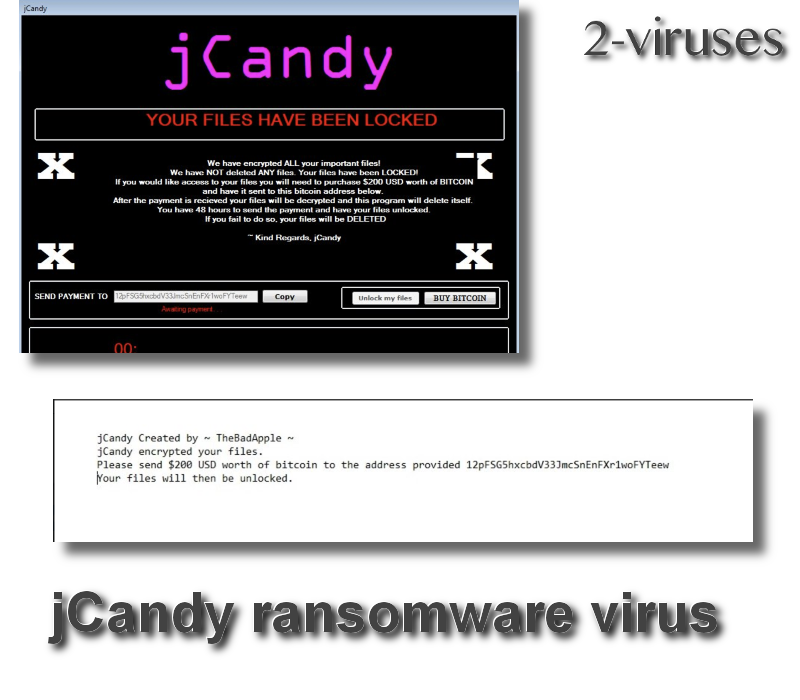
La description du virus jCandy
Un ransomware comme celui-ci est généralement en voyage comme une pièce jointe à une lettre de courriel. Étant donné que les fournisseurs de services de messagerie modernes sont capables de filtrer ce genre de messages, ils finissent généralement dans une catégorie de spam. Voilà pourquoi vous ne devriez jamais ouvrir les e-mails de cette catégorie.
Si quelqu’un ouvre l’attachement à l’e-mail qui a été envoyé par les cybercriminels derrière cette infection, le ransomware jCandy sera automatiquement installé sur un ordinateur. Le processus de chiffrement démarre automatiquement aussi, immédiatement après.
Nous avons déjà mentionné que jCandy ajoutera une extension « .Locked-jCandy » à la fin de vos fichiers personnels les chiffrant ainsi. Donc, si vous avez un fichier nommé « game.exe », maintenant il sera «game.exe.Locked-jCandy. Un identifiant unique sera attribué à votre ordinateur et stockées sur un serveur distant appartenant à des cybercriminels. Cette clé particulière est nécessaire pour décrypter vos fichiers et ils seront tenus en otage pour une rançon.
Après le cryptage avec succès des fichiers stockés sur votre ordinateur, jCandy lachera un fichier appelé « JCANDY_INSTRUCTIONS.txt » sur votre bureau et ouvrira une fenêtre pop-up avec une demande de rançon. Le texte original du message pop-up:
jCandy
YOUR FILES HAVE BEEN LOCKED
We have encrypted ALL your important files!
We have NOT deleted ANY files. Your files have been LOCKED!
If you would like access to your files your will need to purchase $200 USB worth of BITCOIN
and have sent to this bitcoin address below.
After the payment is received your will be decrypted and this program will delete itself.
You have 48 hours to send the payment and have your files unlocked.
If you fail to do so, your files will be DELETED.
~ Kind regards, jCandy
SEND PAYMENT TO: 12pFSG5hxcbdV33JmcSnEnFXr1woFYTeew
Les victimes de jCandy sont invités à payer une rançon de 200 $ afin de recevoir la clé de déchiffrement. Ils menacent également de supprimer tous les fichiers si la victime ne paie pas dans les 48 prochaines heures.
Nous ne recommandons pas de payer la rançon. Tout d’abord, il n’y a aucune garantie que vous recevrez la clé après le paiement – ne faites jamais confiance à des cybercriminels. D’autre part, divers signes indiquent que les développeurs de ce ransomware sont mineurs et peuvent ne pas répondre à vos attentes.
La meilleure façon de résoudre ce problème est de restaurer vos fichiers à partir d’une sauvegarde. Cependant, c’est impossible si vous ne disposez pas d’une copie. Si vous le faites, jetez un oeil à nos instructions de restauration système et restaurez votre système.
Malheureusement, il n’y a pas décrypteur gratuit pour le virus jCandy, cela signifie que vous ne serez pas en mesure de récupérer vos fichiers si vous ne disposez pas d’un back-up. Ne vous laissez pas distraire par le fait que votre ordinateur est toujours infecté par un virus et vous devez le supprimer de votre ordinateur aussi. Le fichier de jCandy ransomware a été testé avec VirusTotal et 26 des 67 programmes anti-virus ont pu l’identifier comme une menace. Nous vous recommandons d’utiliser soit Spyhunter, car ces deux applications ont fait un bon travail face à l’infection ransomware dans le passé.
Comment supprimer Le virus jCandy en utilisant System Restore(Restauration du système)?
1. Redémarrer votre ordinateur en Mode sans échec avec Invite de commande
Pour Windows 7 / Vista/ XP
- Démarrer → Eteindre → Redémarrer → OK.
- Appuyer sur la touche F8 de façon répétée jusqu’à ce que la fenêtre Options de démarrage avancé apparaisse.
- Choisir Mode sans échec avec Invite de commande.

Pour Windows 8 / 10
- Appuyer sur Alimentation sur l’écran de démarrage de Windows. Puis appuyer et maintenir la touche Majuscule et cliquer sur Redémarrer.

- Choisir Dépanner → Options avancées → Paramètres de démarrage et cliquer sur Redémarrer.
- Lorsque cela charge, sélectionnez Activer Mode sans échec avec Invite de commande dans la liste des Paramètres de démarrage.

Restaurer les fichiers du système et les paramètres.
- Lorsque le mode Invite de commande charge, entrer la restauration de cd et appuyer sur Entrée.
- Puis entrer rstrui.exe et appuyez à nouveau sur Entrée.

- Cliquez sur “Suivant” dans la fenêtre qui est apparue.

- Sélectionner un des Point de restauration qui sont disponibles avant que virus jCandy ait infiltré votre système puis cliquer sur “Suivant”.

- Pour démarrer la Restauration du système, cliquer sur “Oui”.

2. Compléter la suppression de Le virus jCandy
Après la restauration du système, il est recommandé d’analyser votre ordinateur avec un programme anti logiciels malveillants, comme Spyhunter et de supprimer tous les fichiers malveillants en lien avec virus jCandy.
3. Restaurer les fichiers affectés par Le virus jCandy en utilisant les copies Shadow Volume
Si vous n’utilisez pas l’option Restauration du système sur votre système d’exploitation, il y a une chance pour utiliser des copies de snapshots de fenêtres. Ils stockent les copies de vos fichiers qui pointent le temps lorsque le snapshot de restauration du système a été créé. Habituellement, virus jCandy essaie de supprimer toutes les copies Shadow Volume, donc ces méthodes peuvent ne pas fonctionner sur tous les ordinateurs. Cependant, cela pourrait échouer.
Les copies Shadow Volume sont uniquement valables avec Windows XP Service Pack 2, Windows Vista, Windows 7, et Windows 8. Il y a deux moyens de retrouver vos fichiers via la copie Shadow Volume. Vous pouvez le faire en utilisant les précédentes versions de Windows ou via Shadow Explorer.
a) Précédentes versions Windows d’origineClic droit sur un fichier crypté et sélectionner Propriétés>onglet Versions précédentes. Maintenant, vous verrez toutes les copies disponibles dans ce fichier en particulier et le moment où il a été stocké dans la copie Shadow Volume. Choisir la version du fichier que vous voulez retrouver et cliquer sur Copie si vous voulez le sauvegarder dans un répertoire de votre choix, ou Restaurer si vous voulez remplacer, le fichier crypté existant. Si vous voulez voir le contenu du premier fichier, cliquer sur Ouvrir.

b) Shadow Explorer
C’est un programme qui peut être trouvé en ligne gratuitement. Vous pouvez télécharger soit une version complète soit portable de Shadow Explorer. Ouvrez le programme. Dans le coin supérieur gauche, sélectionnez le lecteur où le fichier que vous cherchez est un stocké. Vous verrez tous les dossiers sur ce lecteur. Pour récupérer un dossier entier, clic-droit dessus et sélectionnez "Exporter". Ensuite, choisissez où vous voulez qu'il soit stocké.

Remarque: Dans de nombreux cas, il est impossible de restaurer les bases de données affectées par les nouveaux logiciels escrocs. Par conséquent, nous recommandons une sauvegarde sur le Cloud en précaution. Nous recommandons de retirer Carbonite, BackBlaze, CrashPlan ou Mozy Home.
Outils de suppression Malware automatique
(Win)
Note: le procès Spyhunter de détection permet de parasite comme Le Virus Jcandy et contribue à son retrait pour libre. Essai limité disponible, Terms of use, Privacy Policy, Uninstall Instructions,
(Mac)
Note: le procès Combo Cleaner de détection permet de parasite comme Le Virus Jcandy et contribue à son retrait pour libre. Essai limité disponible, Terms of use, Privacy Policy, Uninstall Instructions,






